A Apple publicou a versão pública do seu mais recente macOS, o Sequoia, em 16 de setembro de 2024. Este novíssimo sistema operacional macOS mostra uma melhoria tanto na continuidade quanto na produtividade; o novo recurso de espelhamento do iPhone e matemática no aplicativo Notas são realmente grandes melhorias.
Se você quiser experimentar mais recursos excelentes do macOS 15 (Sequoia), é recomendável que você baixe o macOS Sequoia. A versão pública do macOS Sequoia é estável o suficiente após vários testes beta. Verifique se o seu Mac pode suportar esta versão do macOS.

Se você é um novo usuário de Mac, não se preocupe! Nós o ajudaremos a realizar o macOS Sequoia download passo a passo.
Método 1. Baixar macOS Sequoia com criador do instalador do macOS
Se quiser baixar e instalar o macOS Sequoia em mais de um computador Mac, você pode aplicar um criador de instalador gratuito do macOS para criar um instalador inicializável do macOS Sequoia.
Também é seguro fazer uma instalação limpa do macOS Sequoia, especialmente quando seu Mac está lento ou com bugs. Recomendamos uma ferramenta completa para ajudar você a baixar e instalar o macOS Sequoia em um Mac compatível.
O EaseUS Data Recovery Wizard para Mac é altamente recomendado, ele pode recuperar dados essenciais, criar imagens de disco e criar um instalador do macOS Sequoia.
Você pode baixar esta versão de teste e aproveitar o recurso gratuito deste software para baixar o macOS Sequoia. Este recurso útil pode ajudar você a instalar o Sequoia a partir do pen drive. Ou você pode baixar qualquer versão do macOS Sequoia se quiser fazer downgrade do macOS Sequoia.
Agora, confira o guia a seguir para descobrir como baixar o macOS Sequoia com o EaseUS Data Recovery Wizard para Mac:
✨Etapa 1. Conecte a unidade flash USB e escolha uma versão do macOS
Inicie o software de recuperação EaseUS e escolha "macOS Installer" em Recursos Avançados. Insira um USB que tenha mais de 16 GB de espaço de armazenamento livre.
- Opção 1: escolha uma versão do macOS que você deseja instalar, e uma nova janela pedirá que você baixe o instalador do macOS da App Store. Após baixar o instalador, clique em "Atualizar".
- Opção 2: se você já tiver baixado o instalador do macOS, escolha "Adicionar" e selecione o instalador que você baixou.
Por fim, você pode escolher "Criar instalador do macOS" para começar a criar o instalador inicializável. Você pode selecionar várias versões do macOS, como macOS Sequoia, Sonoma, Ventura, Monterey, Big Sur e versões mais antigas.

✨Etapa 2. Apague o USB e crie um instalador do macOS
Uma janela de aviso aparecerá para avisá-lo de que esta operação removerá tudo neste USB. Certifique-se de ter feito backup dos dados e de que nada importante foi deixado neste USB, clique em "Apagar e criar".

✨Etapa 3. Aguarde e verifique como usar o instalador do macOS
O software formatará automaticamente o USB e baixará os arquivos do instalador do macOS. Após criar o instalador inicializável do macOS, clique no link azul na interface para aprender como usar o dispositivo de inicialização do instalador do macOS para instalar o macOS. Por fim, clique em "Concluir" para concluir todo o processo.

Não se esqueça de compartilhar este programa útil nas redes sociais para que mais usuários de Mac saibam!
Método 2. Baixar o macOS 15 na atualização de software
Na maioria dos casos, os usuários de Mac podem atualizar o macOS manualmente ou automaticamente por meio do Mac Software Update.
Você pode habilitar o macOS para baixar e instalar automaticamente ou permitir que seu Mac baixe a versão mais recente do macOS.
Confira o guia a seguir para baixar e instalar facilmente a versão pública mais recente do macOS ou a versão beta para desenvolvedores do macOS Sequoia.
Etapa 1. Clique no menu Apple e escolha "Configurações do Sistema".
Etapa 2. Se houver atualizações disponíveis, você verá "Atualização de software disponível". Como alternativa, você pode clicar em "Geral"> "Atualização de software".
Etapa 3. Clique em "Atualizar agora" e o Mac baixará o macOS Sequoia.

Depois de baixar, como instalar macOS Sequoia?
Etapa 1. Abra o instalador do macOS Sequoia e clique em "Continuar".

Etapa 2. Chegue a um acordo sobre os contratos de licença de software para prosseguir.

Etapa 3. Escolha um disco ou volume para instalar o macOS Sequoia. Se não quiser instalar o macOS 15 no Macintosh HD, escolha "Mostrar todos os discos…".

Etapa 4. Tudo o que você precisa é esperar e não desligar o seu Mac.
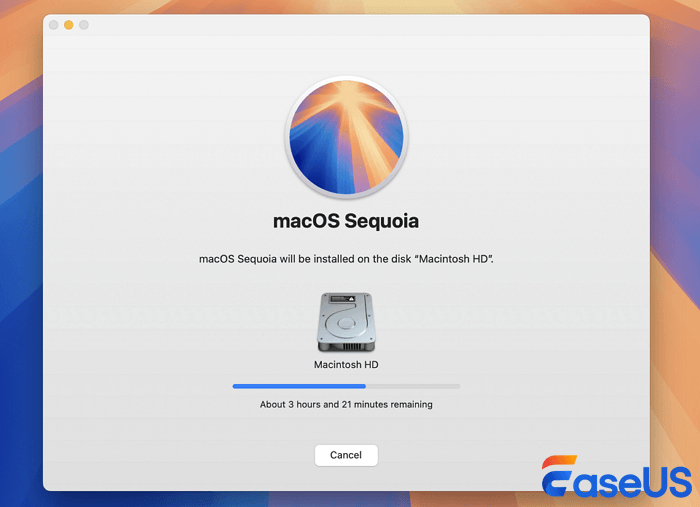
Se você quiser baixar o macOS Sequoia beta, aqui está um vídeo que pode ajudar você a aprender um guia detalhado. Este vídeo também contém introduções de novos recursos do macOS Sequoia.
- 00:05 Introdução
- 00:30 Faça backup do seu Mac
- 00:54 Compatibilidade beta do macOS Sequoia
- 01:18 Obtenha uma conta de desenvolvedor da Apple
- 01:33 Baixe o macOS Sequoia beta
- 02:29 Novos recursos do macOS Sequoia
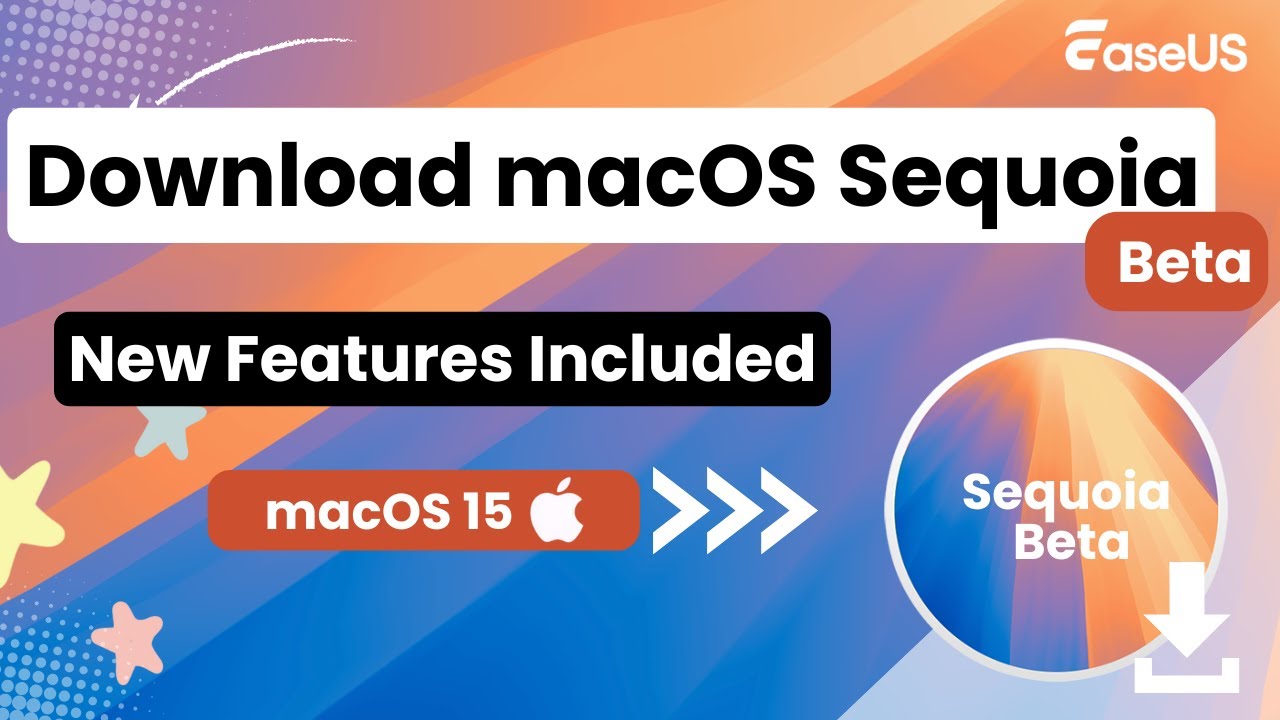
Método 3. Executar macOS Sequoia download na App Store
Embora não seja possível baixar macOS mais antigos, como macOS Monterey ou Big Sur, na App Store, você pode encontrar facilmente o macOS Sequoia digitando macOS Sequoia na Apple App Store.
Você pode clicar em "Ver" ou "Obter" para baixar o macOS Sequoia quando o resultado for divulgado. Depois, siga as instruções na tela para baixar e instalar o macOS 15.

Conclusão
Apresentamos três maneiras seguras de ajudar você a baixar o macOS Sequoia. Suponha que você precise baixar e instalar o macOS Sequoia em mais de um Mac. Nesse caso, recomendamos fortemente baixar o EaseUS Data Recovery Wizard for Mac e criar um pendrive bootável para o MacOS Sequoia.
Perguntas frequentes sobre macOS Sequoia download
Precisa saber mais sobre o download do macOS 15? Verifique as seguintes perguntas frequentes:
1. Como faço para baixar o macOS Sequoia beta?
Se você quiser baixar o macOS Sequoia beta, você deve visitar o site Apple Developer e obter uma conta de desenvolvedor. Então, vá para Configurações do Sistema > Geral > Atualização de Software. Escolha a opção macOS Sequoia 15 Developer Beta, então clique em Concluído.
2. Como fazer macOS Sequoia dmg download?
Geralmente, você pode obter arquivos DMG ou ISO do macOS 15 no site oficial da Apple. Se quiser a versão beta, vá ao site do desenvolvedor ou encontre alguns recursos gratuitos.
3. Devo atualizar para o macOS Sequoia?
Se você usa um iPhone, recomendamos fortemente atualizar para o macOS Sequoia. O novo recurso iPhone Mirroring pode ajudar você a operar seu iPhone no macOS. Após os testes beta, atualizar para a versão pública do macOS Sequoia é seguro.
Esta página foi útil?
Atualizado por Rita
"Espero que minha experiência com tecnologia possa ajudá-lo a resolver a maioria dos problemas do seu Windows, Mac e smartphone."
Escrito por Leonardo
"Obrigado por ler meus artigos, queridos leitores. Sempre me dá uma grande sensação de realização quando meus escritos realmente ajudam. Espero que gostem de sua estadia no EaseUS e tenham um bom dia."
-
O EaseUS Data Recovery Wizard é um poderoso software de recuperação de sistema, projetado para permitir que você recupere arquivos excluídos acidentalmente, potencialmente perdidos por malware ou por uma partição inteira do disco rígido.
Leia mais -
O EaseUS Data Recovery Wizard é o melhor que já vimos. Está longe de ser perfeito, em parte porque a tecnologia avançada de disco atual torna a recuperação de dados mais difícil do que era com a tecnologia mais simples do passado.
Leia mais -
O EaseUS Data Recovery Wizard Pro tem a reputação de ser um dos melhores programas de software de recuperação de dados do mercado. Ele vem com uma seleção de recursos avançados, incluindo recuperação de partição, restauração de unidade formatada e reparo de arquivos corrompidos.
Leia mais
Artigos relacionados
-
Recuperar Biblioteca do iPhoto e Fotos Excluídas no Mac [2025] (Catalina Compátivel)
![author icon]() Jacinta 15/01/2025
Jacinta 15/01/2025
-
Como Recuperar Arquivos e Dados do HD Time Capsule?
![author icon]() Jacinta 15/01/2025
Jacinta 15/01/2025
-
Como restaurar dados do iCloud Drive da versão anterior [documentos e arquivos]
![author icon]() Leonardo 15/01/2025
Leonardo 15/01/2025
-
Não é possível ver arquivos no HD externo do Mac? Encontre arquivos ausentes aqui
![author icon]() Jacinta 15/01/2025
Jacinta 15/01/2025
